編輯靜止影像
用色調曲線調節
調節每個色版的亮度。
- 在主視窗上按兩下要編輯的靜止影像,在檢視影像視窗上顯示它。
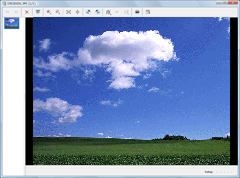
- 按視窗頂部的
 ,選擇[色調曲線]。
顯示編輯色調曲線所用的校正控制器。
,選擇[色調曲線]。
顯示編輯色調曲線所用的校正控制器。 - 用校正控制器校正靜止影像。
顯示下拉選單所顯示的色版色彩直方圖和色調曲線。您可以調節每個色版的色調曲線。
水平軸表示輸入影像(原靜止影像)的亮度(等級),垂直軸表示輸出影像(調節後的靜止影像)的亮度(等級)。由於輸入影像和輸出影像在調整之 前的亮度(等級)相同,色調曲線是一條45度角的直線(從左下角到右上角)。
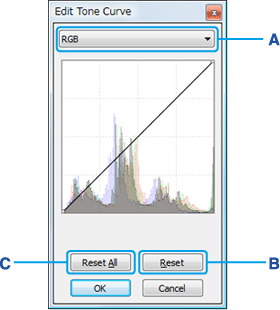
在下拉選單裡選擇要調節的色版,移動色調曲線上的控制點變更色調曲線形狀,即可調節靜止影像亮度。將滑鼠游標移動到色調曲線上,顯示十字,按滑鼠增加一個新控制點。向左上角拖控制點增大影像亮度,向右下角拖降低影像亮度。A 下拉選單 您可以從[RGB]、[R(紅色)]、[G(綠色)]和[B(藍色)]中選擇要調節的色版。下列調節視窗的正面顯示所選的色版的色調曲線。
B [重設] 使所選色版的色調曲線返回原始狀態(45度對角線)。
C [全部重設] 使所有[RGB]、[R(紅色)]、[G(綠色)]和[B(藍色)]設定返回直線。(色調曲線返回至右上角的45度角直線)  提示
提示- 您可以拖動控制點,移動它的位置。但是,您不能在水平方向將一個點移動過鄰近的點。
- 按兩下控制點即可刪除它,也可以將它拖到圖外刪除。
- 在校正影像之後,按[確定]。
影像校正視窗關閉。
- 按視窗頂部的
 ,儲存校正後的靜止影像。
按
,儲存校正後的靜止影像。
按 ,顯示儲存功能表。如要覆蓋原影像檔案,在儲存功能表上選擇[儲存]。如要用新名稱將校正後的影像另存為新影像檔案,在儲存功能表上選擇[另存新檔]。
,顯示儲存功能表。如要覆蓋原影像檔案,在儲存功能表上選擇[儲存]。如要用新名稱將校正後的影像另存為新影像檔案,在儲存功能表上選擇[另存新檔]。
 備註
備註
- 您不能編輯Multi Burst影像或RAW模式影像。
- 如果您編輯有配音的靜止影像,在播放時顯示的影像不反映所做的編輯。
 提示
提示
- 按
 ,影像返回原始狀態。
,影像返回原始狀態。
|
Copyright 2008 Sony Corporation
|
P0203-01-CT
|
